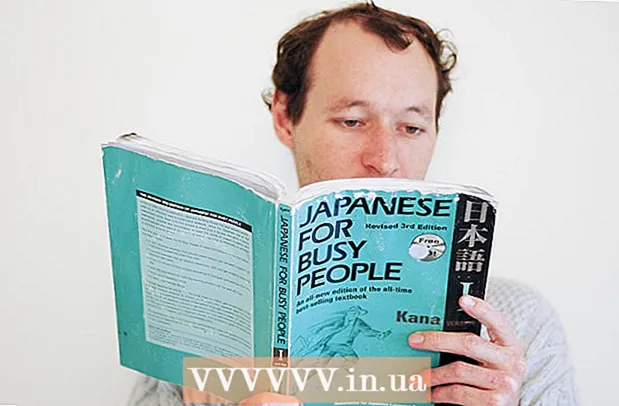Автор:
Peter Berry
Дата создания:
15 Июль 2021
Дата обновления:
21 Июнь 2024

Содержание
Вы можете вернуть Twitter в исходное состояние, не опасаясь потерять подписчиков. Веб-инструменты, такие как TwitWipe, Cardigan, TweetDelete и Delete All Tweets, могут безвозвратно удалить все твиты в учетной записи Twitter бесплатно. После удаления всех твитов вы можете отозвать команду доступа к Twitter для этой службы в целях безопасности.
Шаги
Метод 1 из 4: используйте TwitWipe
Посетите страницу http://www.twitwipe.com. TwitWipe - это бесплатный сервис, который помогает удалить все твиты одним щелчком мыши.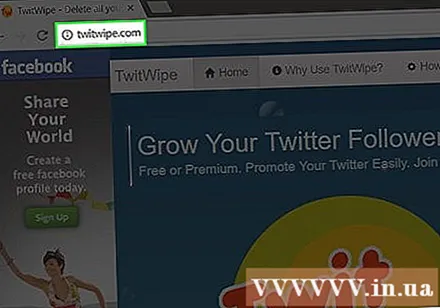
- TwitWipe может удалить до 3200 последних твитов. Если вы твитите больше, остальные твиты необходимо удалить вручную.
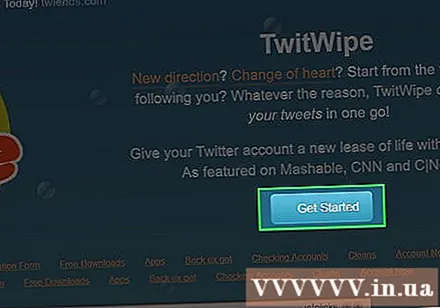
Нажмите кнопку Начать (Начать).
Решайте головоломки СМИ. Перед использованием сервиса необходимо решить загадку безопасности в правом нижнем углу экрана.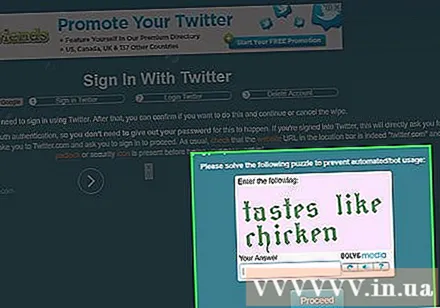
- Следуйте инструкциям в головоломке, чтобы получить код.
- Введите код в появившемся диалоговом окне.
- Щелкните Продолжить.
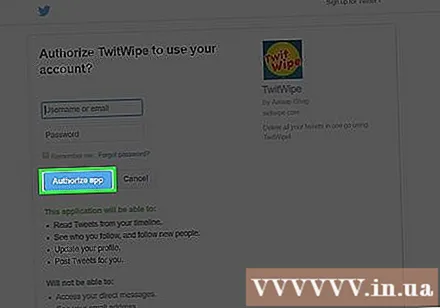
Нажмите Авторизовать приложение (Заявление на авторизацию). Если вы не вошли в Twitter, вы можете сделать это на этом шаге.
Нажмите да (Согласен) для подтверждения. Помните, что это удаление навсегда! Красная кнопка находится в левой части экрана, чуть ниже раздела обработки Twitter.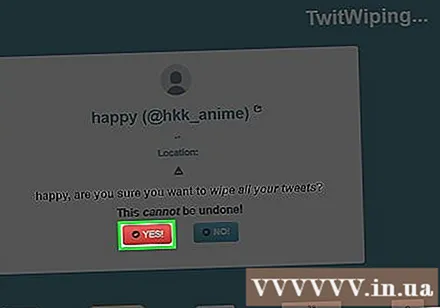
- Это может занять несколько минут, часов или даже дней в зависимости от количества твитов, которые у вас есть. Зеленая полоса покажет ход обработки инструмента.
- Когда TwitWipe завершит удаление твита, вы получите сообщение "Похоже, вы все сделали!" (Похоже, вы закончили!).

Нажмите Выход (Выйти). Это выход из вашей учетной записи Twitter на TwitWipe.
Доступ к https://twitter.com/settings/applications. Вы увидите список приложений, у которых есть доступ к вашей учетной записи.
Нажмите Отменить доступ (Отменить доступ) рядом с TwitWipe. Это отключит соединение между TwitWipe и Twitter. рекламное объявление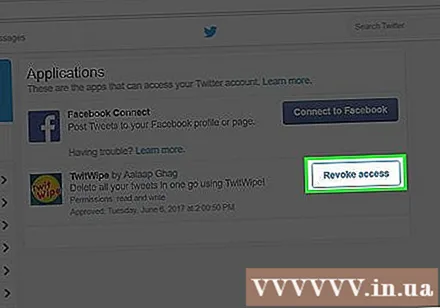
Метод 2 из 4: используйте TweetDelete
Доступ к http://www.tweetdelete.net. TweetDelete - это бесплатный сервис, который удаляет твиты из вашей учетной записи Twitter.
- Из-за ограничений Твиттера TweetDelete может удалить только 3200 последних твитов.
Установите флажок, чтобы принять условия. Если вы хотите прочитать условия, прежде чем согласиться, нажмите кнопку TweetDelete terms.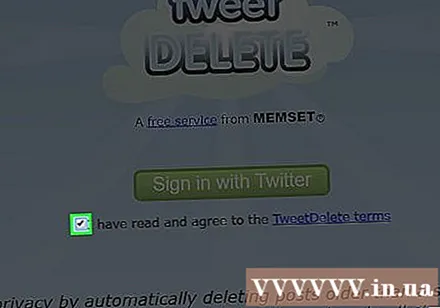
Нажмите Войти через Twitter (Войдите в систему через Twitter).
- Если вы не вошли в систему, вам будет предложено принять меры на этом этапе.
Нажмите кнопку Авторизовать приложение (Заявление на авторизацию).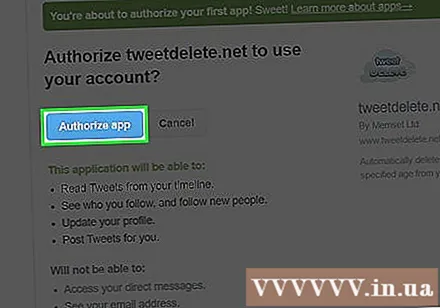
Щелкните период времени в раскрывающемся меню. Здесь вы можете удалить твиты в соответствии с временем публикации. Вы можете выбрать от недели до целого года.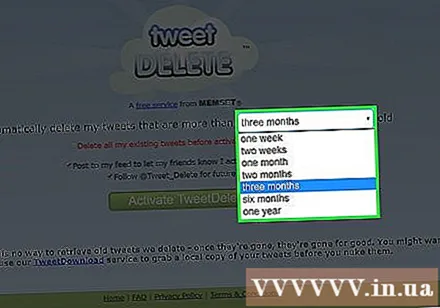
Щелкните диалоговое окно «Удалить все мои существующие твиты».
Снимите флажок «Опубликовать в моей ленте». Если этот флажок не снят, TweetDelete отправит от вашего имени твит о том, что вы используете их услуги.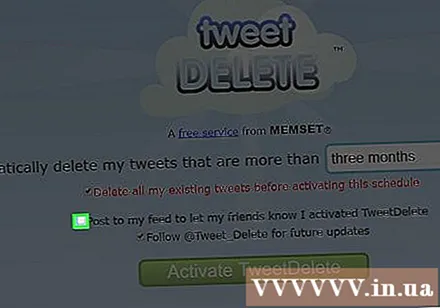
- Если вы не хотите подписываться на TweetDelete в Twitter, снимите флажок «Подпишитесь на @Tweet_Delete для будущих обновлений» (следите за @Tweet_Delete для будущих обновлений).
Нажмите кнопку Активировать TweetDelete (Активировать TweetDelete). TweetDelete продолжит удаление всех твитов в выбранный вами период времени.
Доступ https://twitter.com/settings/applications. Вы должны увидеть список приложений, у которых в настоящее время есть доступ к учетной записи Twitter.
Нажмите кнопку Отменить доступ рядом с TweetDelete. Это отключит соединение между TweetDelete и Twitter. рекламное объявление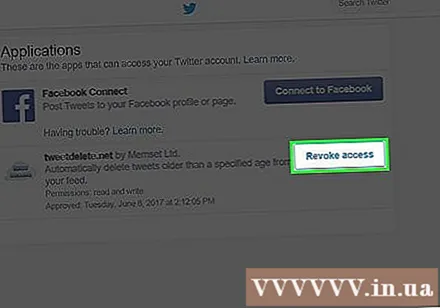
Метод 3 из 4: используйте кардиган
Посетите страницу https://www.gocardigan.com. Cardigan - это надежный бесплатный сервис с открытым исходным кодом, который помогает вам удалять твиты из вашей учетной записи Twitter.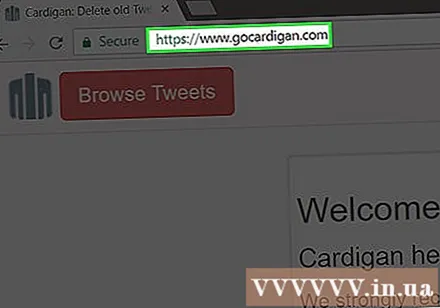
- Кардиган похож на другие приложения для удаления твитов в Твиттере, он удалил только 3200 последних твитов. Однако вы можете предоставить Кардигану доступ к остальным твитам.
Нажмите Просмотр твитов (Доступ к твитам).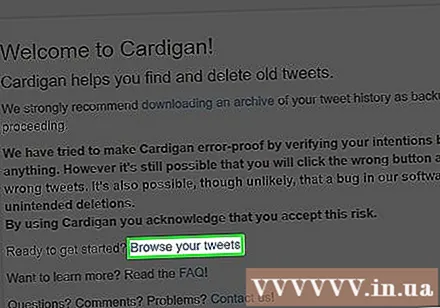
Нажмите Авторизовать приложение. Если вы не вошли в Twitter, вам будет предложено выполнить действие на этом шаге.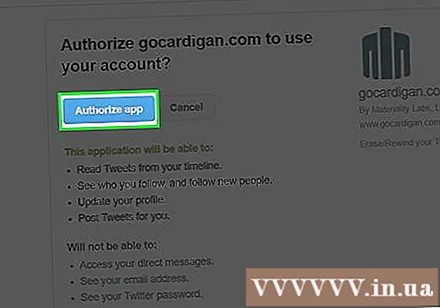
- После нажатия кнопки или входа в систему Кардиган получит доступ к твиту. Время полностью зависит от количества ваших твитов.
Нажмите кнопку Удалить все (Все стереть). Эта кнопка находится вверху страницы. Помните, что это приведет к безвозвратному удалению всех твитов.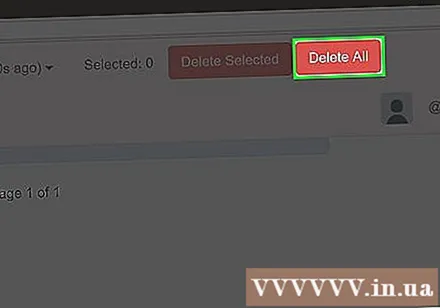
Нажмите кнопку удалять Чтобы подтвердить. Хотя Cardigan перенаправит браузер на домашнюю страницу службы, процесс удаления твита по-прежнему выполняется в фоновом режиме. Это может занять от нескольких минут до нескольких часов, в зависимости от того, сколько твитов нужно удалить.
Доступ https://twitter.com/settings/applications. После удаления твита вам следует отозвать доступ Кардигана к вашей учетной записи Twitter. Вы увидите Кардиган в списке доступных приложений.
Нажмите Отменить доступ рядом с кардиганом. Кардиган больше не подключен к вашей учетной записи Twitter. рекламное объявление
Метод 4 из 4: используйте Удалить все твиты
Доступ http://www.deletealltweets.com. Вы можете использовать этот бесплатный инструмент для удаления твитов в своей учетной записи. Как и другие инструменты, «Удалить все твиты» удаляются только 3200 последних твитов.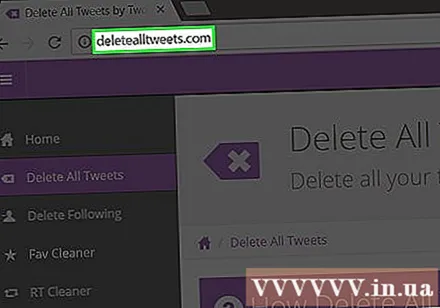
- Используйте этот инструмент, только если вы действительно хотите удалять твиты. Удалить все твиты продолжат удаление твита, как только вы примете авторизацию приложения, и вы не сможете отозвать заказ.
- Этот инструмент автоматически отправляет в вашу учетную запись рекламные объявления службы твитов. Прочтите этот метод, если хотите узнать, как удалять твиты.
Нажмите Войти через Twitter (Опубликовать в Твиттере).
Нажмите Авторизовать приложение. Как только вы нажмете на эту кнопку, приложение продолжит удаление твита.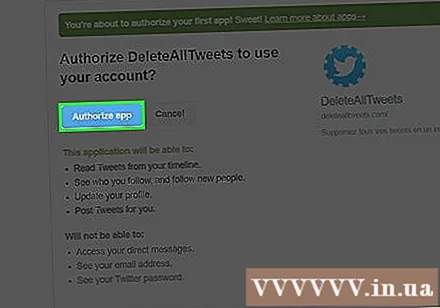
- Если вы не вошли в Twitter, на этом шаге вы увидите экран входа в систему. Введите информацию для входа в свою учетную запись Twitter.
Следите за прогрессом инструмента. В диалоговом окне «Добро пожаловать!» (Привет!) Вы увидите счетчик «удаленных твитов». Число будет постепенно увеличиваться во время работы приложения.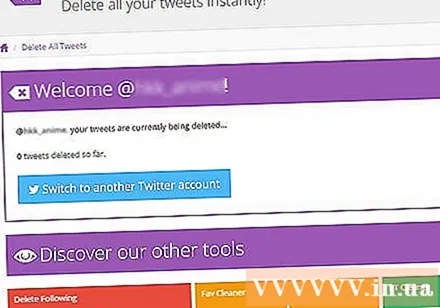
- В зависимости от того, сколько твитов нужно удалить, это может занять от нескольких минут до нескольких часов.
- Подождите, пока приложение завершит удаление твита, прежде чем переходить к следующему шагу.
Доступ https://twitter.com/settings/applications. Вы должны увидеть список приложений, у которых в настоящее время есть доступ к учетной записи Twitter.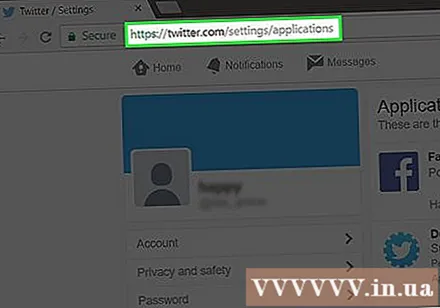
Нажмите кнопку Отменить доступ рядом с DeleteAllTweets. Это разрыв связи между DeleteMyTweets и учетной записью Twitter.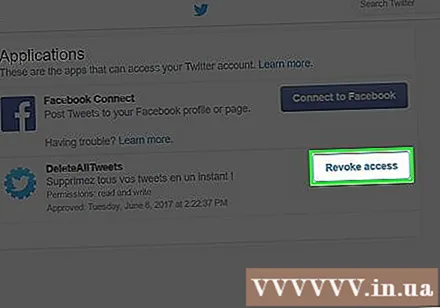
Нажмите кнопку Главная. Эта кнопка находится в верхнем левом углу экрана.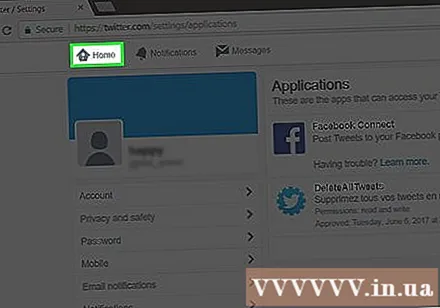
Нажмите кнопку … под твитом "DeleteAllTweets.com". Появится меню.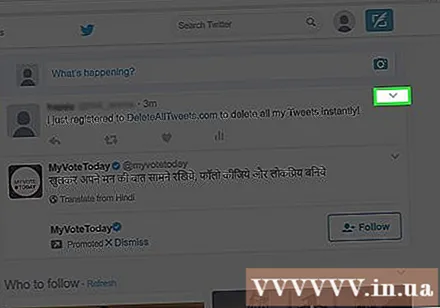
выберите Удалить твит (Удалить твит).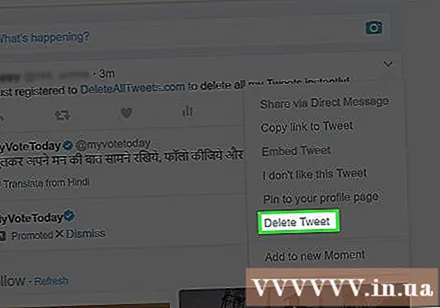

Нажмите удалять Чтобы подтвердить. Это только что автоматическое удаление твита. Автоматический твит удален.
Щелкните изображение профиля в правом верхнем углу экрана.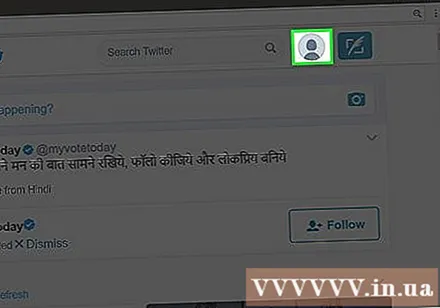
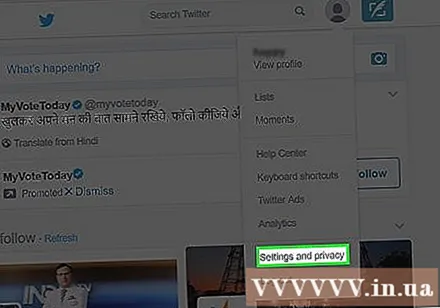
Нажмите кнопку Настройки (Настройка).
Адрес доступа https://twitter.com/settings/applications. После удаления всех твитов отмените доступ к учетной записи Twitter Удалить все твиты. На этой странице вы увидите список приложений, которым разрешено подключение.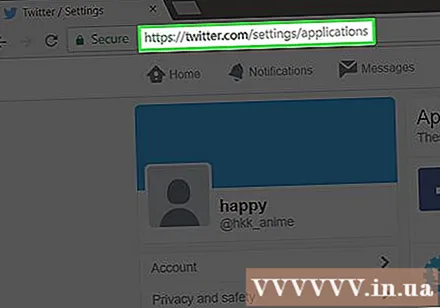

Нажмите Отменить доступ рядом с DeleteAllTweets. Приложение больше не связано с учетной записью Twitter. рекламное объявление
Совет
- При авторизации приложения не забудьте проверить разрешения на утверждение. Некоторые приложения могут продолжать удалять твиты еженедельно или ежемесячно.
- Это приводит к безвозвратному удалению твита. Вы можете скачать архив перед его удалением.
- Вы можете удалить твиты вручную.